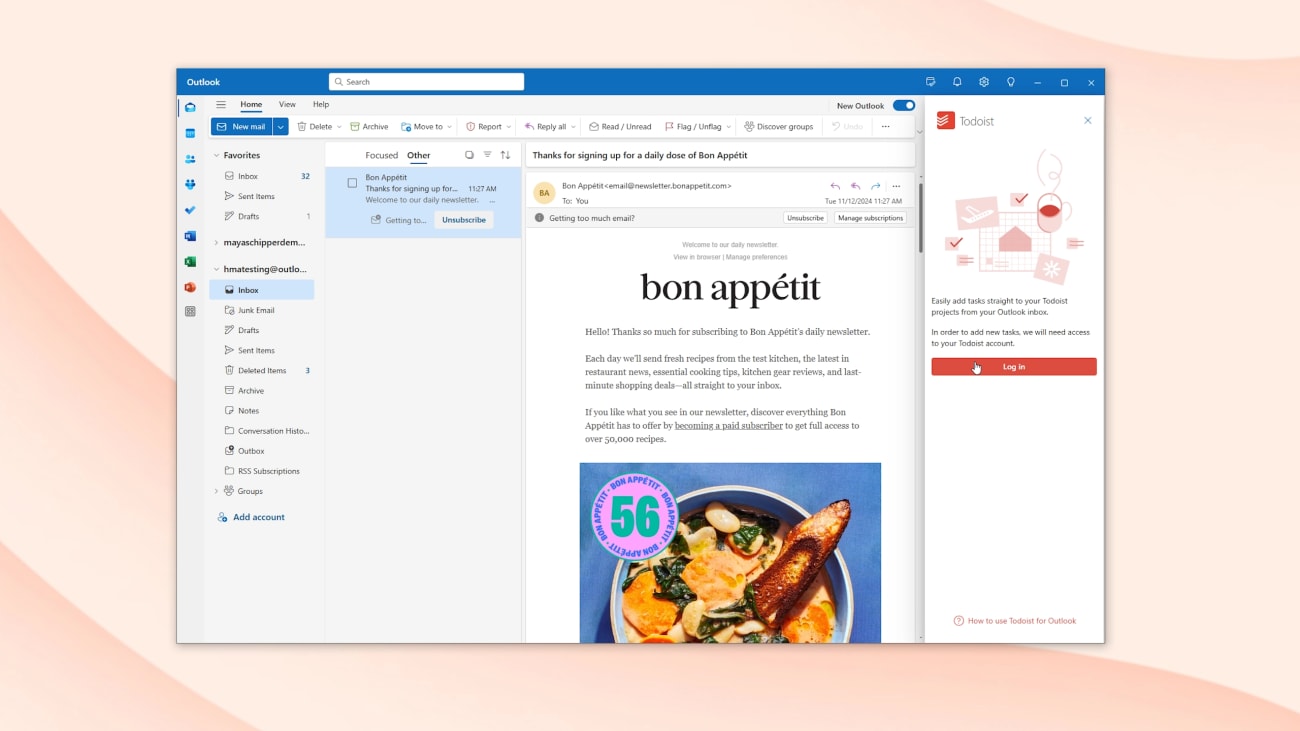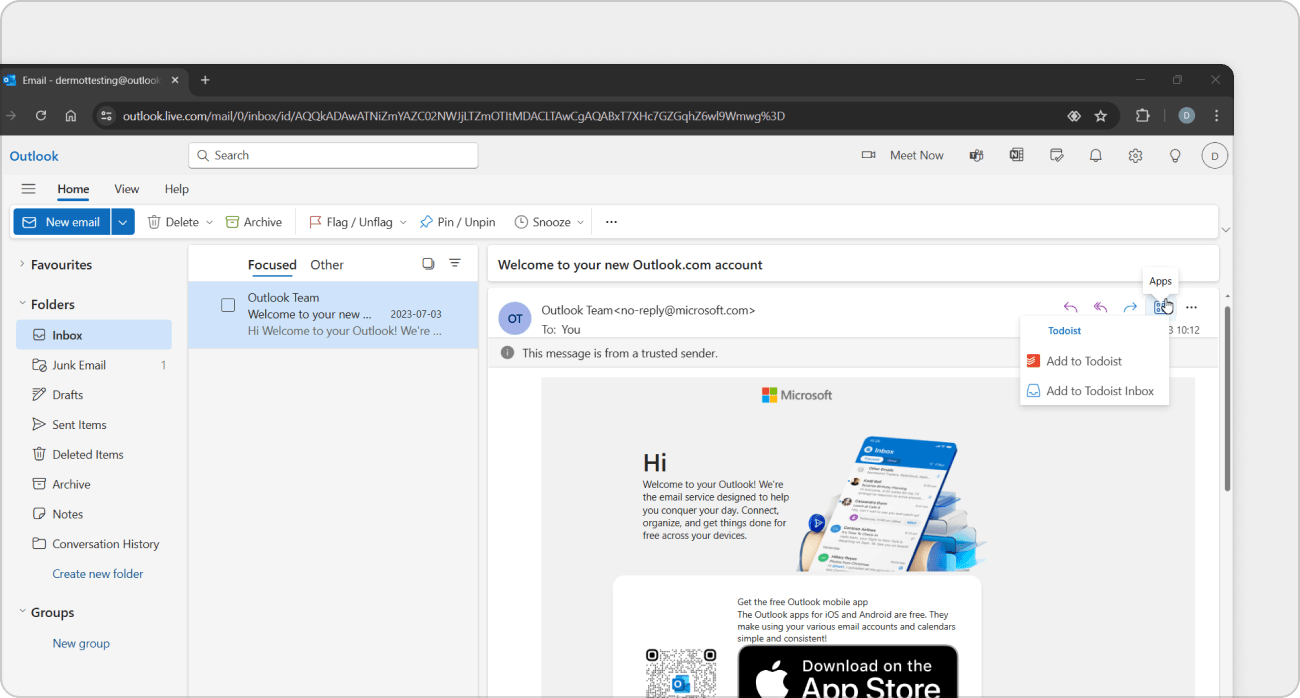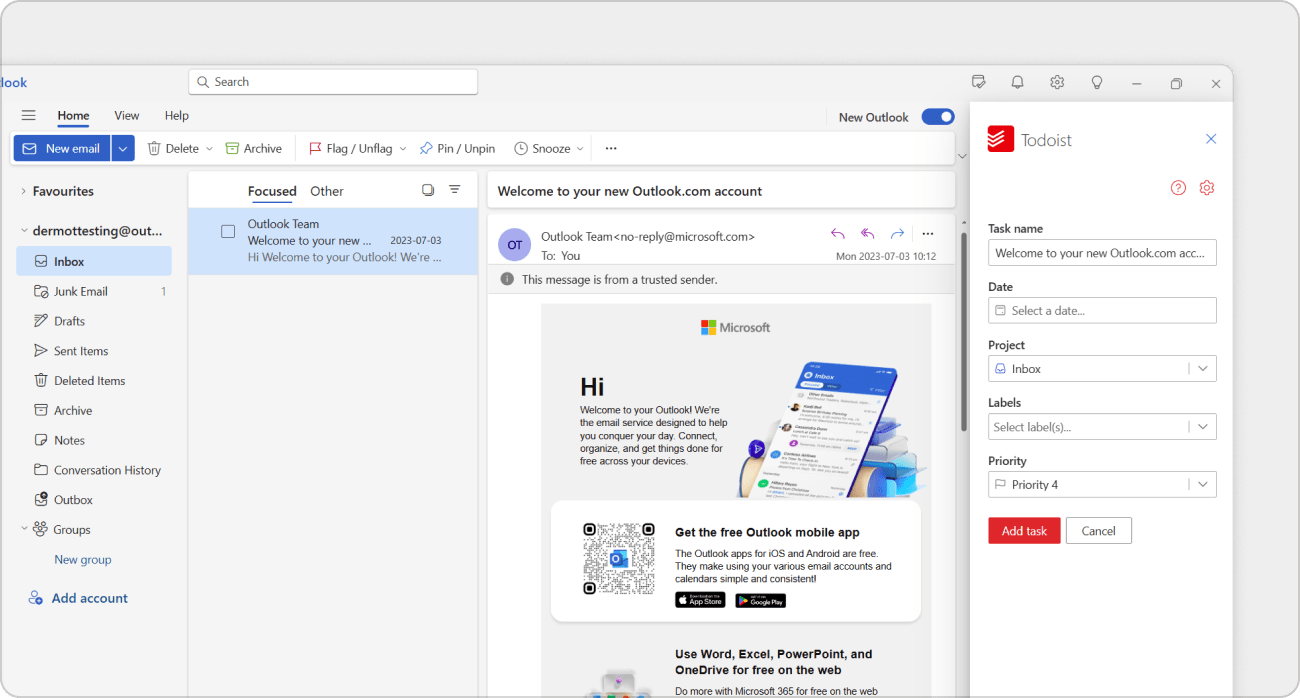E-postalarını daha sonra üzerinde çalışabileceğin Todoist görevlerine dönüştürerek Outlook gelen kutunu tertemiz hale getir. Yeni veya eski Outlook uygulamasından Outlook eklentisini nasıl kuracağını, kullanacağını ve kaldıracağını öğren.
Sistem gereksinimleri
Outlook eklentisini kullanmak için, aşağıdaki desteklenen Microsoft hizmetlerinden herhangi biriyle bir e-posta hesabı oluştur:
- Outlook.com
- Live.com
- Hotmail.com
- Office 365 e-posta hesapları
- Bulut aktif hale getirilmiş Microsoft Exchange hesapları
E-posta hesabın bu desteklenen hizmetlerden herhangi birinde barındırılmıyorsa, entegrasyon çalışmayacaktır. Bu entegrasyonu kullanmaya alternatif olarak, gelen e-postaları Todoist'e görev veya yorum olarak yönlendirebilirsin.
Outlook Mail için Todoist uygulamasının sorunsuz çalışması için bilgisayarının aşağıdaki işletim sistemlerinde çalışıp çalışmadığını kontrol et:
- Windows: Outlook 2019 veya daha sonraki bir sürüm
- macOS: Outlook 2016 veya daha sonraki bir sürüm
Outlook'un eski bir sürümünü kullanıyorsan, eklentiyi kullanmak için bir web tarayıcısı aç ve Outlook hesabında oturum aç.
Outlook Mail masaüstü uygulamasını macOS veya Windows için kullanıyorsanız, Todoist eklentisini kullanmadan önce Bağlı Deneyimlerin açık olup olmadığını kontrol et:
- Outlook Mail masaüstü uygulamasını açın.
- Outlook Hesap Gizlilik Ayarlarınıza erişin.
- Tıkla Bağlı deneyimleri yönet.
- Tüm bağlı deneyimleri etkinleştir seçeneğinin açık olup olmadığını kontrol et.
- Outlook Mail'den çıkıp yeniden açın.
- Todoist eklentisinin gelen kutunuzda bir e-posta mesajı açtığınızda mevcut olup olmadığını kontrol et.
Eklentiyi Outlook uygulamasında kur (yeni)
Uyarı
Kurumsal bir Outlook hesabı kullanıyorsanız, yönetiminin web eklentilerini etkinleştirip etkinleştirmediğini kontrol et. Eklentiler devre dışı bırakılmışsa veya kişisel bir IMAP veya POP3 e-posta hesabı kullanıyorsan, entegrasyon çalışmayacaktır.
- Microsoft Outlook hesabında oturum aç.
- Bir e-postayı aç.
- E-postanın sağ üst köşesindeki Uygulamalar simgesine tıkla. Açılır pencere görünecek.
- Sağ alttaki Eklenti edinin seçeneğini seç.
- Todoist'i ara.
- Eklentiyi indirmek için Ekle seçeneğine tıkla.
- Devam et seçeneğine tıkla.
Başarılı bir şekilde oturum açtıktan sonra, Microsoft Outlook her üç ayda bir oturum açma kimlik bilgilerini girmeni isteyecektir.
Outlook'ta eklentiyi ayarlama (eski)
-
macOS için Microsoft Outlook'u aç.
Eğer entegrasyonu ilk kez kuruyorsan, senden Microsof hesabına giriş yapman istenecek.
- Sağ üstteki Tüm uygulamalar seçeneğine tıkla.
- Todoist'i ara.
- Eklentiyi indirmek için Ekle seçeneğine tıkla.
- Devam et seçeneğine tıkla.
Not
Entegrasyon ile oluşturulan Todoist görevleri, Outlook e-postasına geri dönen bir bağlantı içerecektir. Bu bağlantı, e-postayı görüntüleyebileceğin Outlook web uygulamasını açar. E-postayı doğrudan Outlook masaüstü uygulamalarında açamazsın.
Outlook eklentisiyle bir görev oluştur.
Outlook eklentisiyle görev oluşturmanın iki yolu var:
Klasörüne bir görev ekle.
- E-postayı aç.
- E-posta görünümünün sağ üst köşesindeki Uygulamalar'a tıkla.
- Todoist Klasörüne Ekle'ye tıkla. Bu, e-postayı görev olarak Klasörüne ekler.
Herhangi bir Todoist projesine bir görev ekle.
- E-postayı aç.
- E-posta görünümünün sağ-üstünde bulunan üç nokta simgesine tıkla.
- Todoist simgesi'ni görene dek aşağı kaydır.
- Todoist'e Ekle'ye tıkla. Todoist hesabına giriş yapman istenirse, Giriş Yap → Kabul Et'e tıkla.
- Görevine bir isim gir, bitiş tarihi ve saati, proje, etiketler ve öncelik seviyesi ata.
- Görev ekle'ye tıkla. Bu, görevi seçtiğin projeye ekler.
Pierre · Müşteri Deneyimi Uzmanı
Todoist Pro veya İş müşterisi olduğunuzda e-postayla yapabileceğiniz daha çok şey var! Outlook eklentisinin e-postayı otomatik olarak özetleyip görev açıklamasına eklemesine, alt görevler olarak eylem maddeleri oluşturmasına veya Outlook gelen kutunuzdan doğrudan görevlere süre eklemesine izin verin.
Outlook eklentisini kaldır
- Bir web tayacısı aç.
- Outlook hesabına giriş yap.
- Bir e-postayı aç.
- E-posta görünümünün üstünde bulunan üç nokta simgesine tıkla.
- Eklenti Edinin seçeneğine tıkla.
- Sol taraftaki menüden Eklentilerim seçeneğine tıkla.
- Todoist simgesinin altındaki üç nokta simgesine tıkla.
- Remove (Kaldır) seçeneğine tıkla.
Microsoft hesabına erişmek için izinleri geçersiz kıl
İzinleri nasıl geçersiz kılabileceğin Microsof hesap türüne bağlıdır.
- Kişisel hesap: İzinlerini Microsoft hesap ayaları üzerinden yönet
- İş veya okul hesabı: İzinlerini Uygulamalarım portalı üzerinden yönet
Outlook eklentisi için izinleri geçersiz kılman halinde, bilgilerine erişim yetkisi verene dek eklentiyi kullanamayacaksın.
Bizimle iletişime geç
Outlook Mail için Todoist eklentisini kurarken veya kullanırken herhangi bir sorun yaşarsan, lütfen bizimle iletişime geç. Biz, Dermot, Sergio, Pierre ve Müşteri Deneyimi ekibimizin kalan tüm üyeleri, sana yardım etmek için sabırsızız!